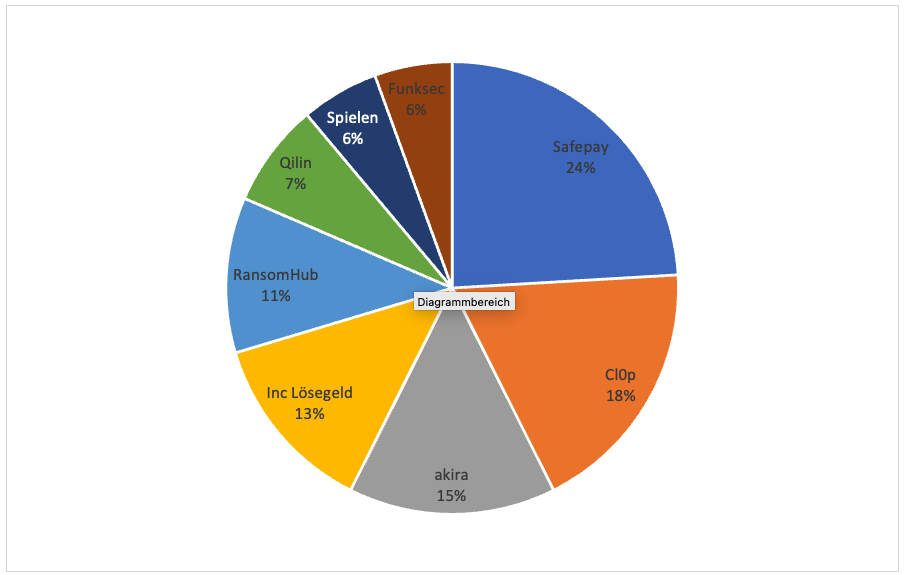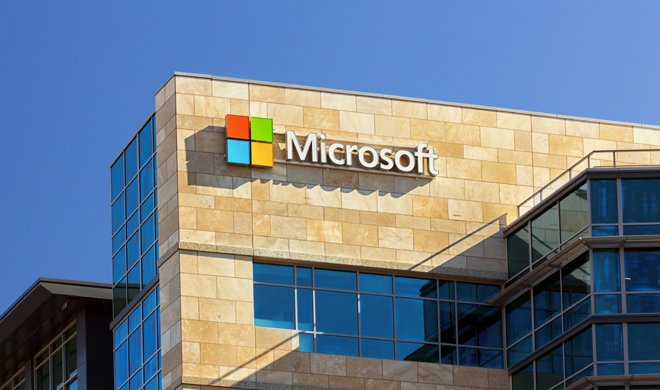Sharkoon Crystal Shark im Test
Die Sharkoon Crystal Shark besticht mit ihrem transparenten Design und austauschbaren Schaltern, die die RGB-Beleuchtung hervorheben. Überzeugt auch das Gesamtpaket?
Die Sharkoon Crystal Shark besticht mit ihrem transparenten Design und austauschbaren Schaltern, die die RGB-Beleuchtung hervorheben. Überzeugt auch das Gesamtpaket?
Die Crystal Shark vom deutschen Hersteller Sharkoon bringt neben ihrem auffälligen Look auch ein immer mehr gefragtes und von Käufern erwartetes Feature mit sich – das Hot Swapping. Es ist nicht nur deswegen praktisch, weil man abgenutzte Schalter jederzeit während des laufenden Betriebs gegen neue austauschen kann, sondern auch, weil man so die Tastatur nach den eigenen Vorstellungen anpassen kann. Damit liefert sie etwas, das man sonst bei Sharkoon-Tastaturen häufig vermisst. Abgesehen davon kommt sie mit den gewohnten Einschränkungen einer Sharkoon-Tastatur daher. Für wen die Crystal Shark schlussendlich etwas ist, zeigt der Test.
Lieferumfang
Die Sharkoon Crystal Shark kommt im schlicht gehaltenen Karton daheim an. Top: Auf Plastik wird bei der Verpackung gänzlich verzichtet. Neben der Tastatur erhält man ein USB-A-auf-USB-C-Verbindungskabel mitsamt Dongle für den 2,4-GHz-Funk-Modus. Positiv zu erwähnen ist hier, dass der Dongle per Halterung am Verbindungskabel befestigt ist, wenn er nicht gerade am PC steckt. Dadurch entgeht man dem Verlegen des winzigen Sticks. Ebenfalls dem Keyboard beiliegend sind ein Tastenkappen- und Schalterentferner. Obendrein gibt es zu guter Letzt noch zwei Ersatz-Schalter.
Auf der Tastatur selbst liegt eine magnetische Gehäuseabdeckung, deren Magnete unerwartet stark sind. Nimmt man diese ab, stehen die Tasten frei, was vorrangig nützlich ist, wenn man die Keycaps oder die Schalter austauschen möchte. Eine Betriebsanleitung liegt der Tastatur allerdings nicht bei, diese muss man aus dem Internet herunterladen.
Design
Das Erste, was bei der Sharkoon Crystal Shark ins Auge fällt, sind die Polycarbonat-Tasten. Diese leicht transparenten Tasten geben dem Keyboard nicht nur einen auffälligen Look, sondern fühlen sich auch deutlich anders an beim Tippen als Keycaps aus PBT-Plastik. Generell erinnert die gesamte Optik der Tastatur etwas an die Unterhaltungselektronik aus den Neunzigern und frühen Zweitausendern, wie die Gameboys, die teilweise auch mit transparentem Gehäuse daherkamen. Das Keyboard ist jeweils in Schwarz und in Weiß verfügbar. Die obere Hälfte der Tastatur ist in einer durchgängigen Farbe gehalten, wohingegen die untere Hälfte den gleichen Transparent-Look hat wie die Tasten.
Dreht man die Sharkoon Crystal Shark um, blickt man dank des durchsichtigen Gehäuses auf die Platine des Keyboards. Auch die RGB-Beleuchtung blitzt hier auf – sofern sie denn aktiv ist. Die Crystal Shark hat, wie es standardmäßig der Fall ist, zwei ausklappbare Füße, um die Höhe der Tastatur in zwei Stufen anzupassen.
Die magnetische Gehäuseabdeckung platziert sich mit einem befriedigenden Klicken auf der Tastatur und sitzt danach auch bombenfest. Ärgerlich: Liegt die Abdeckung auf der Tastatur, reibt sich in unserem Fall die Strg-Taste häufig an ihr, was sich beim Tippen nicht gut anfühlt und manchmal dafür sorgt, dass die Taste auf halbem Weg hängen bleibt. Besonders beim Zocken ist das nervig, da dort die Strg-Taste häufiger Verwendung findet. Ist die Abdeckung aber entfernt, macht auch die Taste keine Probleme mehr.
Oben links, zwischen der Esc-Taste und der F1-Taste, befinden sich drei LEDs. Diese zeigen an, ob die Capslock-Taste aktiv ist, die Windows-Taste gesperrt ist und wie es um den Akkustand der Tastatur steht.
Entlang des oberen Rands der Crystal Shark ist ein Wipp-Schalter platziert, mit dem man die Tastatur einschaltet und zwischen den Verbindungsmodi wechselt. Dieser ist jedoch etwas widerspenstig, und so ist es beim Ausschalten der Tastatur regelmäßig passiert, dass man über die Position hinausschießt und das Keyboard stattdessen in den kabellosen oder kabelgebundenen Verbindungsmodus wechselt.
Etwas neben dem Wipp-Schalter befindet sich ein USB-C-Port, über welchen sich das Keyboard mit dem PC verbindet und den Akku auflädt. Bereits nach zwei Tagen im Gebrauch rieb sich jedoch die aufgedruckte Schrift über dem Wipp-Schalter fast gänzlich ab, was schade ist. Eine Radierung der Schrift in das Gehäuse wäre an dieser Stelle deutlich sinnvoller.
Die Polycarbonat-Tasten sind definitiv ein Blickfang, haben aber auch ihre Nachteile. Das Material ist anfällig für Fett-Flecken und Fingerabdrücke, die durch die natürlichen Öle der Haut entstehen können. Bereits nach einem Tag im Gebrauch konnte man diese deutlich auf der ausgeschalteten Tastatur wahrnehmen. Wenn einen das sehr stört, sollte man auf andere Tastenkappen wechseln oder eine gänzlich andere Tastatur kaufen. Auch Kratzer sind aufgrund des weicheren Plastiks im Vergleich zu PBT-Keycaps nach längerem Gebrauch eine Begleiterscheinung. Ein Austausch der Tastenkappen ist dank des mitgelieferten Werkzeugs jedoch schnell und einfach erledigt.
Wie es sich für Tastaturen gehört, die sich primär an Zocker richten, verfügt auch die Crystal Shark über eine RGB-Beleuchtung. Diese wird, wie es bei Sharkoon-Tastaturen üblich ist, nicht über eine Software gesteuert, sondern ausschließlich über Tastenkombinationen auf der Tastatur. Insgesamt 18 Beleuchtungseffekte bringt das Keyboard mit sich, wobei auch eine selbsterstellte Beleuchtung möglich ist. Die RGB-Effekte kommen dank der transparenten Keycaps viel besser zur Geltung und komplimentieren so das Gesamtdesign der Tastatur.
Als TKL-Tastatur (Tenkeyless) fehlt ihr traditionell das Numpad. Wer also auf dieses angewiesen ist, muss auf ein externes Numpad zurückgreifen.
Inbetriebnahme
Der Ersteinsatz der Sharkoon Crystal Shark ist denkbar einfach. Da es für die Tastatur keine Software gibt, steckt man ganz simpel den Dongle am PC ein oder verbindet sie per mitgeliefertem USB-Kabel mit ebendiesem. Anschließend schaltet man das Keyboard ein. Nach wenigen Sekunden hat der PC die Tastatur erkannt und eingerichtet – mehr ist nicht nötig.
Die insgesamt 18 verschiedenen Beleuchtungseffekte steuert man über die Fn-Taste. Auch die Frequenz und Intensität der Beleuchtung verändert man so. Wie auch bei der Sharkoon Purewriter W65 (Testbericht) ist die Auswahl an vorhandenen Effekten zufriedenstellend, liefert jedoch nichts Weltbewegendes. Der Workflow ist dafür leicht verständlich und schnell verinnerlicht. Man tauscht hier ganz klar die Vielfalt an Einstellungsmöglichkeiten einer dedizierten Software gegen die schnelle und einfache Handhabung der Effekte per Knopfdruck ein. Das Einrichten von Makros oder umprogrammierbare Tasten sucht man bei der Crystal Shark vergebens.
Der Wechsel von kabelgebunden zu kabellos funktioniert, ist jedoch nicht immer ganz so reibungslos wie gewünscht. Auffällig war, dass es dann passierte, wenn die Tastatur vom kabelgebundenen Zustand in den kabellosen versetzt wurde. Andersherum gab es keine Probleme.
Achtung: Das Keyboard unterstützt laut Anleitung nur PCs, die mit Windows betrieben werden. Linux-, Mac- oder Android-Nutzer gehen hier leider leer aus. Verwirrend ist jedoch, dass weiter hinten in der Anleitung von einer Tastenkombination zum Umschalten der Tastatur zwischen Mac und Windows-PC die Rede ist. Drückt man diese, passiert jedoch augenscheinlich nichts. Da während des Tests kein Mac-Gerät zur Verfügung stand, konnte die Funktion jedoch nicht vollständig getestet werden.
Wie tippt es sich auf der Sharkoon Crystal Shark?
Die Crystal Shark ist von Werk aus mit linearen, geschmierten Schaltern von KTT ausgestattet. In Kombination mit den Polycarbonat-Tasten sorgen sie für ein angenehmes Klackern beim Tippen. Die Schalter weisen eine Auslösekraft von 43 ± 5 g auf, mit einer Distanz zum Auslösepunkt von 1,9 ± 0,3 mm. Das bedeutet primär, dass sie beim Tippen einfacher betätigt werden, es kann aber auch dafür sorgen, dass ungewollte Tasteneingaben stattfinden, wenn man zuvor mit einer höheren Auslösekraft gearbeitet hat. Schließlich sind Auslösekraft und Distanz Geschmackssache, wobei beim Zocken häufiger lineare Schalter aufgrund der schnelleren Betätigung bevorzugt werden.
Die Tasten selbst sind etwas gewöhnungsbedürftig, was nicht zuletzt der sehr glatten Oberfläche geschuldet ist, die den starken Kontrast zu den sonst eher rau texturierten PBT-Keycaps darstellt. Der Vorteil der Crystal Shark ist hier natürlich ganz klar, dass man sowohl Tasten als auch Schalter jederzeit austauschen und sie somit dem eigenen Geschmack anpassen kann. Das Keyboard akzeptiert 3- oder 5-Pin-Schalter.
Preis
Die UVP der Sharkoon Crystal Shark liegt bei 80 Euro. Sie zählt damit definitiv zu den günstigeren Optionen, wenn es um mechanische Hot-Swap-Tastaturen geht, preiswertere Alternativen gibt es aber dennoch.
Fazit
Die Sharkoon Crystal Shark sticht vorwiegend durch ihr Design hervor. Die transparenten Polycarbonat-Tasten sieht man nicht alle Tage auf einer Tastatur und sie erweisen sich definitiv als ein Hingucker, vorrangig in Kombination mit der RGB-Beleuchtung, die dadurch perfekt zur Geltung kommt – das Tippen auf ihnen muss man jedoch mögen. Nicht alles am Design geht auf, da die abnehmbare Tastaturabdeckung eher stört und zumindest während des Tests das Tippen beeinträchtigt hat.
Mit der Crystal Shark bekommt man eine Tastatur ohne viel drumherum, die tut, was sie soll und die dank Hot Swapping sogar ein gutes Stück individualisierbarer ist als andere Produkte des deutschen Unternehmens. Wenn der fehlende Software-Support nicht stört und das Design trotz Makel gefällt, kann man hier zuschlagen.
Mehr zum Thema erklären wir im Ratgeber: Die beste Tastatur für Büro, Homeoffice & Gaming finden: Was man wissen muss
- Auffälliger Transparent-Look, der RGB-Beleuchtung hervorhebt
- Hot-Swap-Tastatur zu einem angenehmen Preis
- Tools zum Entfernen von Tastenkappen und Schaltern werden mitgeliefert
- Tastenkappen anfällig für Fett- und Fingerabdrücke
- Tastaturabdeckung stört beim Tippen und Zocken



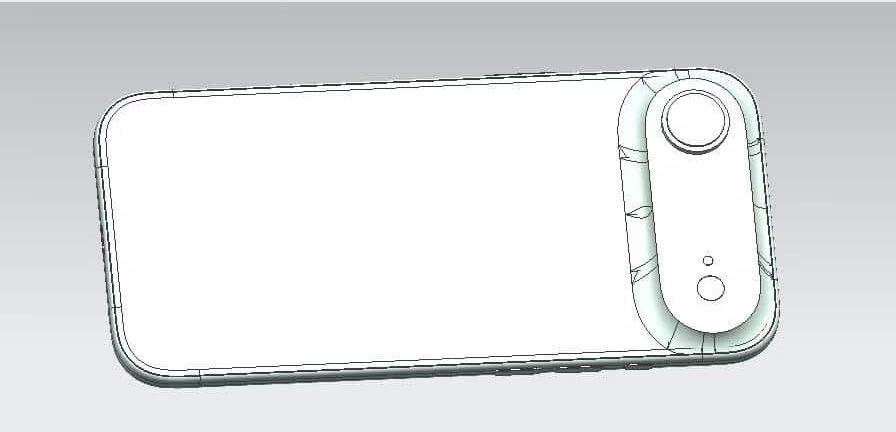




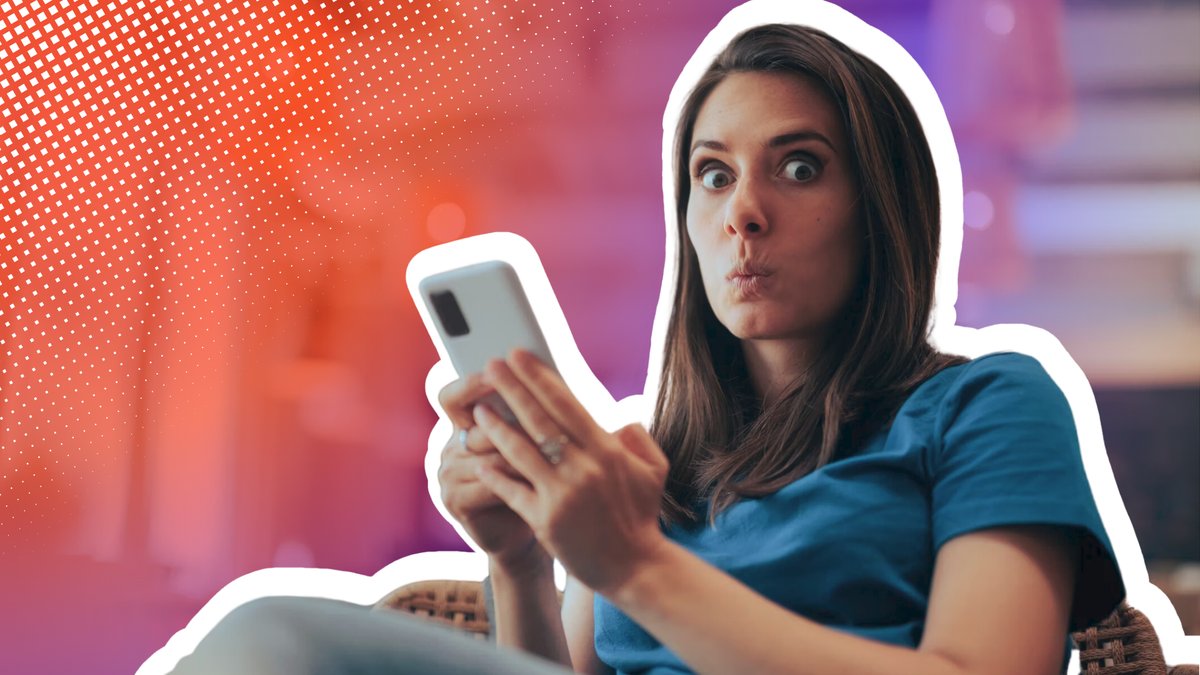






















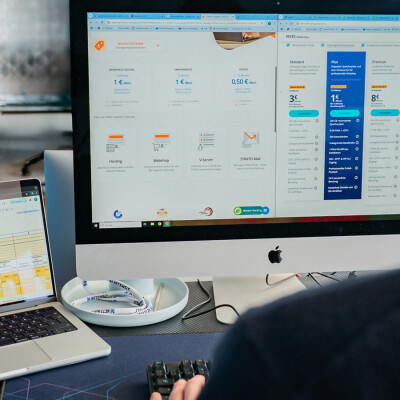


























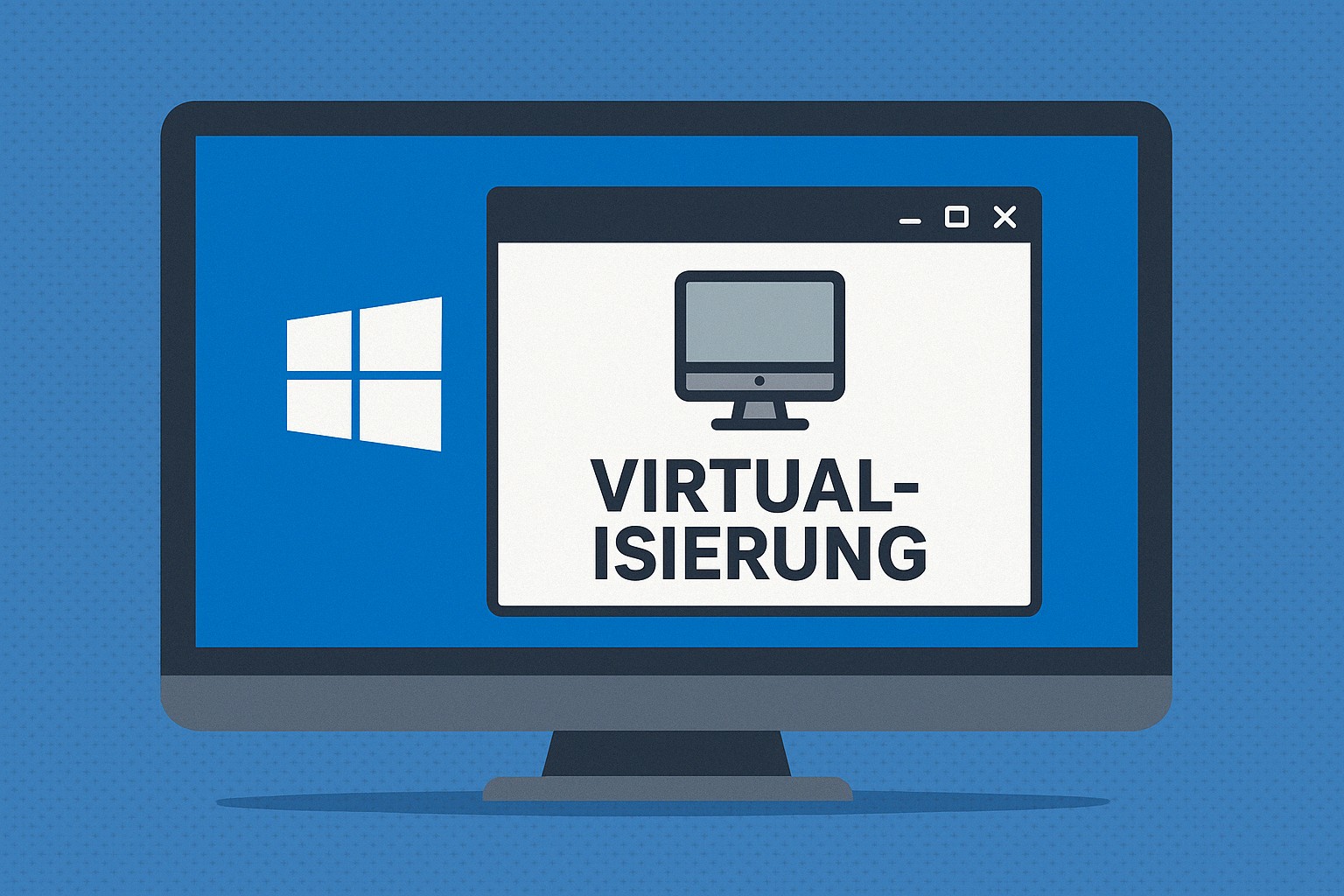

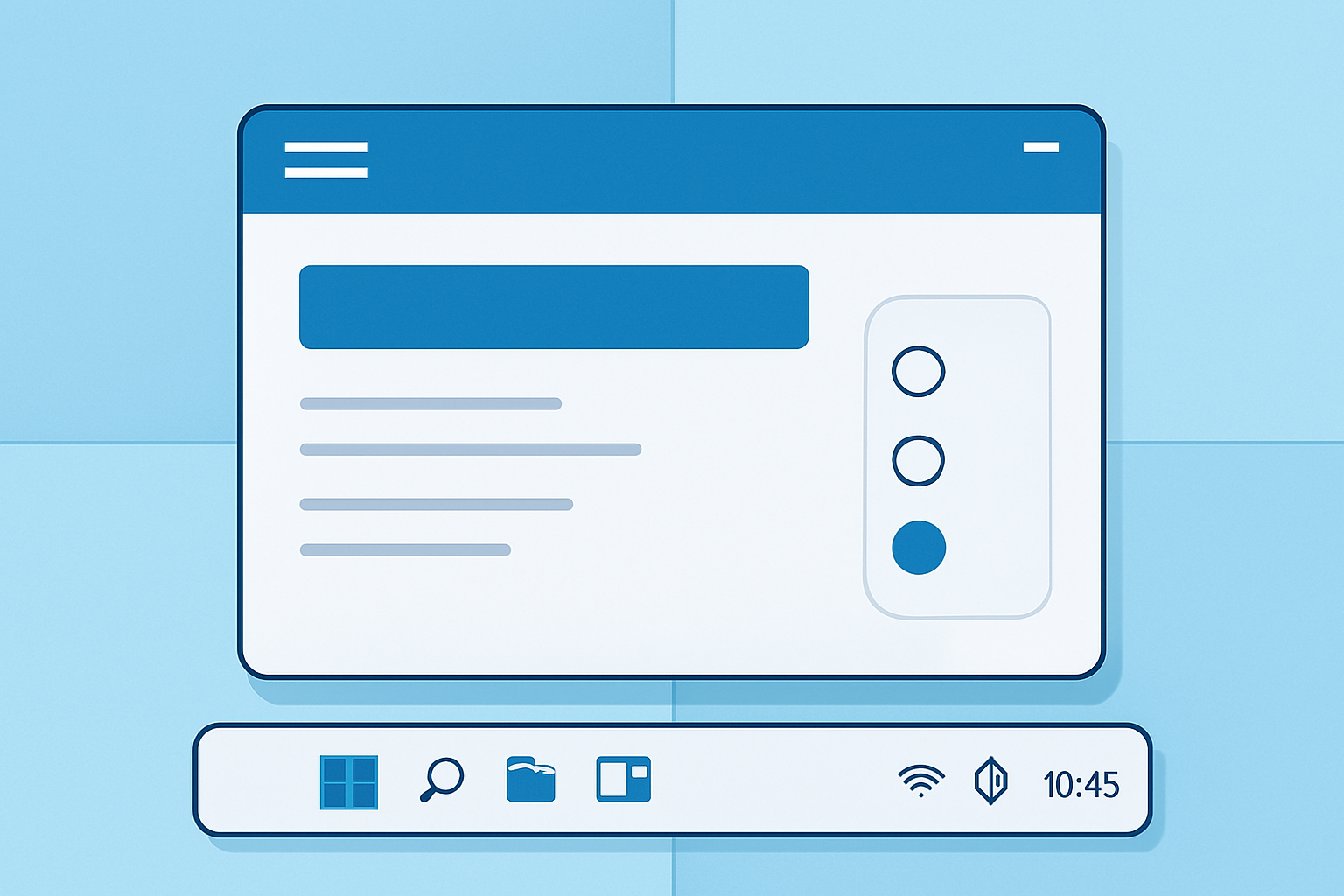




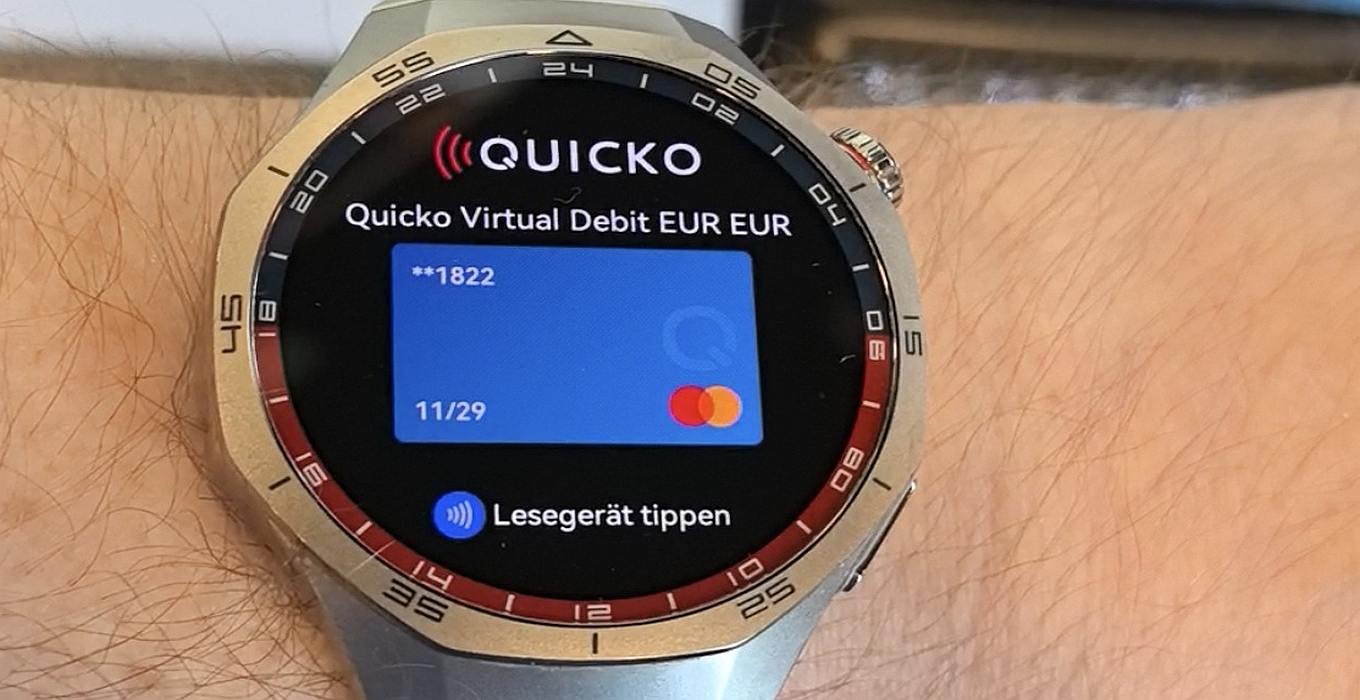
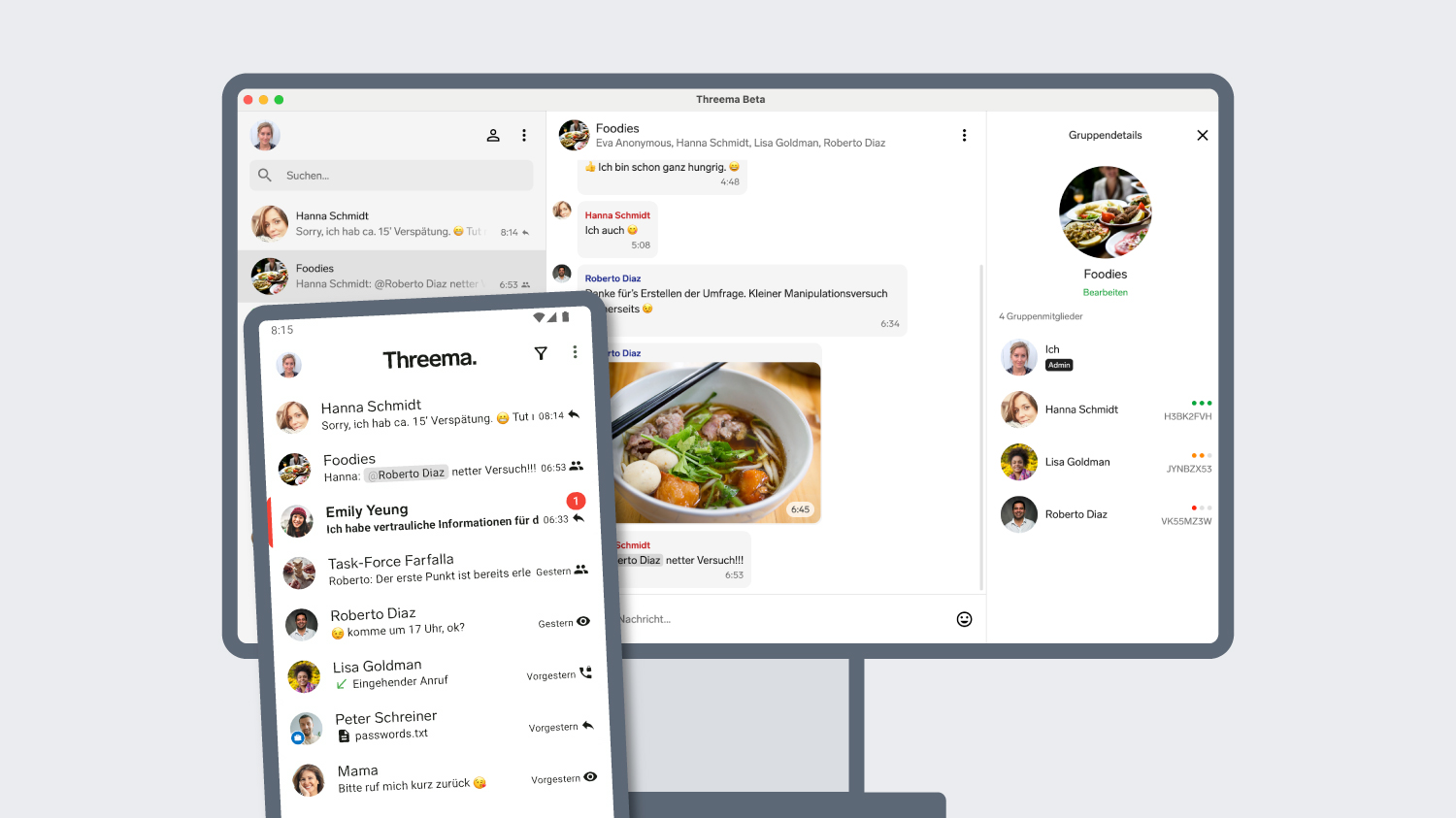





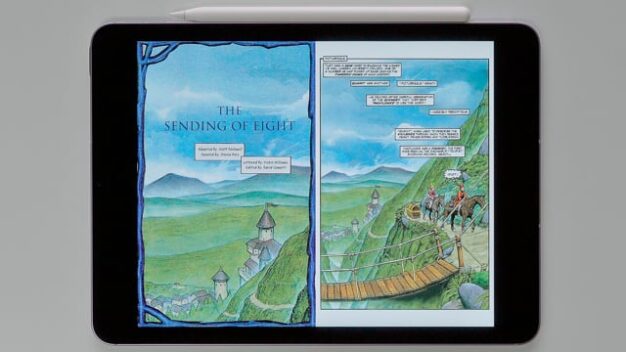
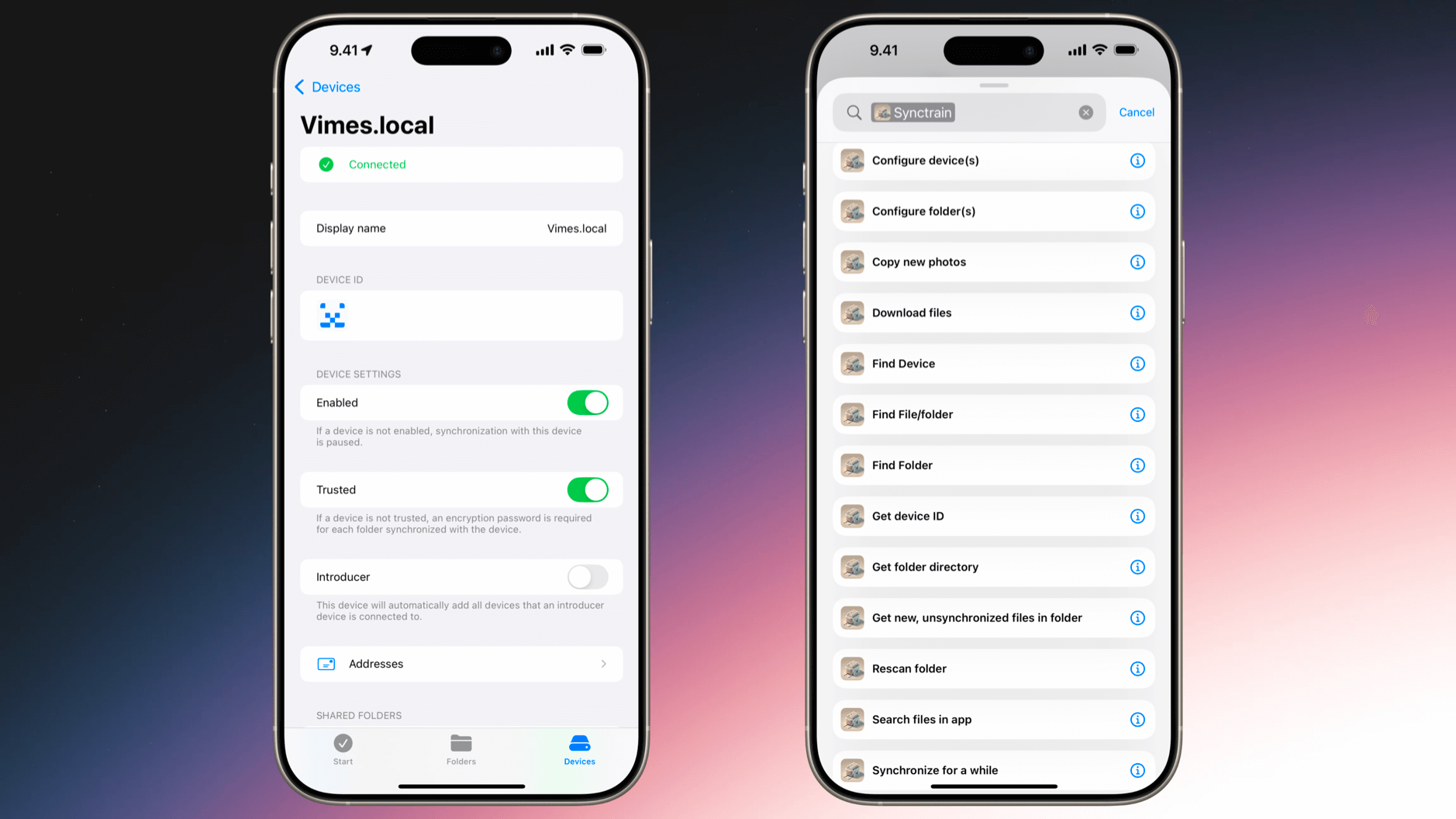
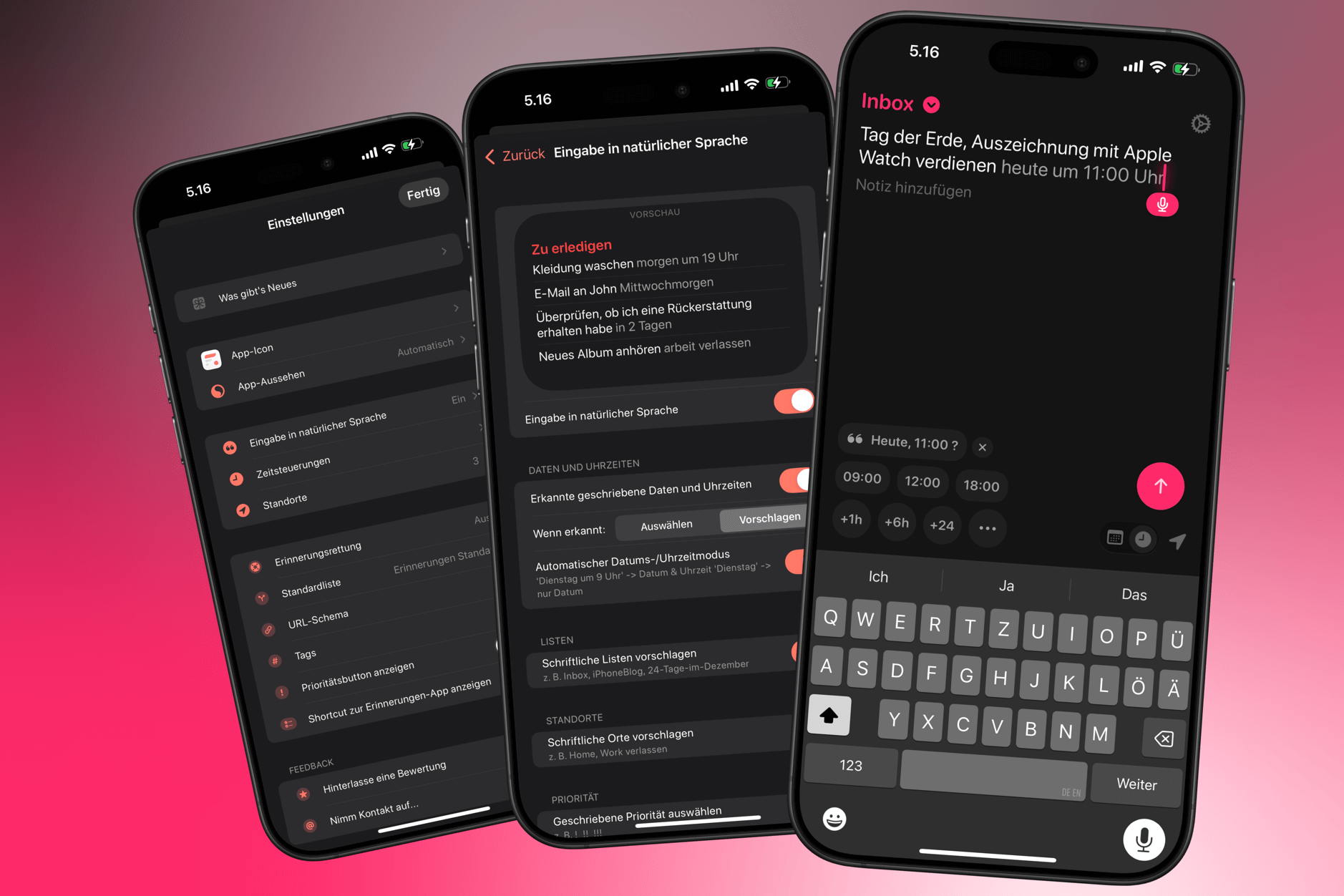
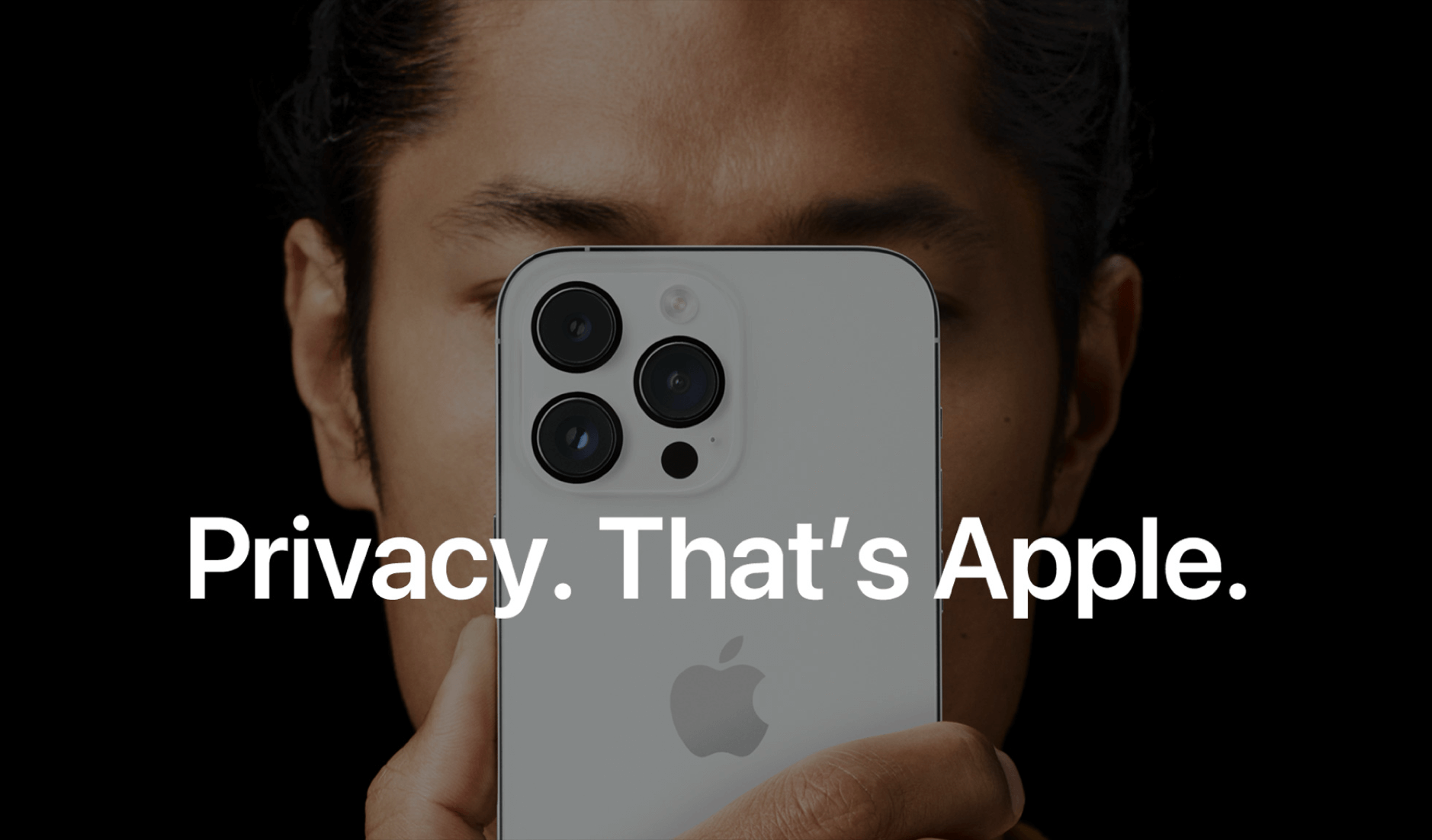






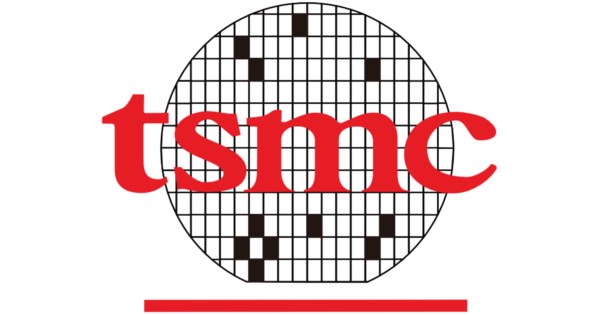




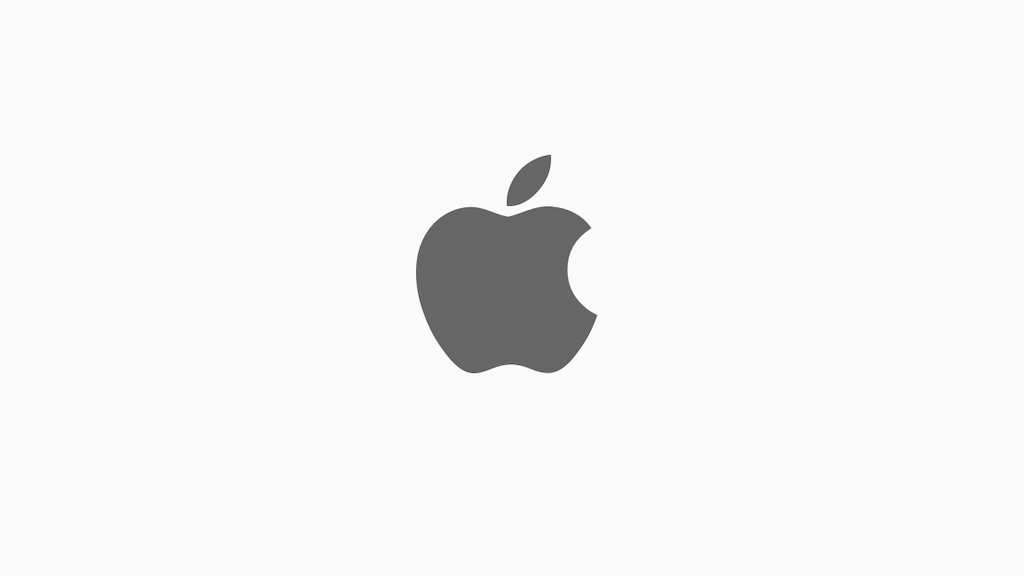




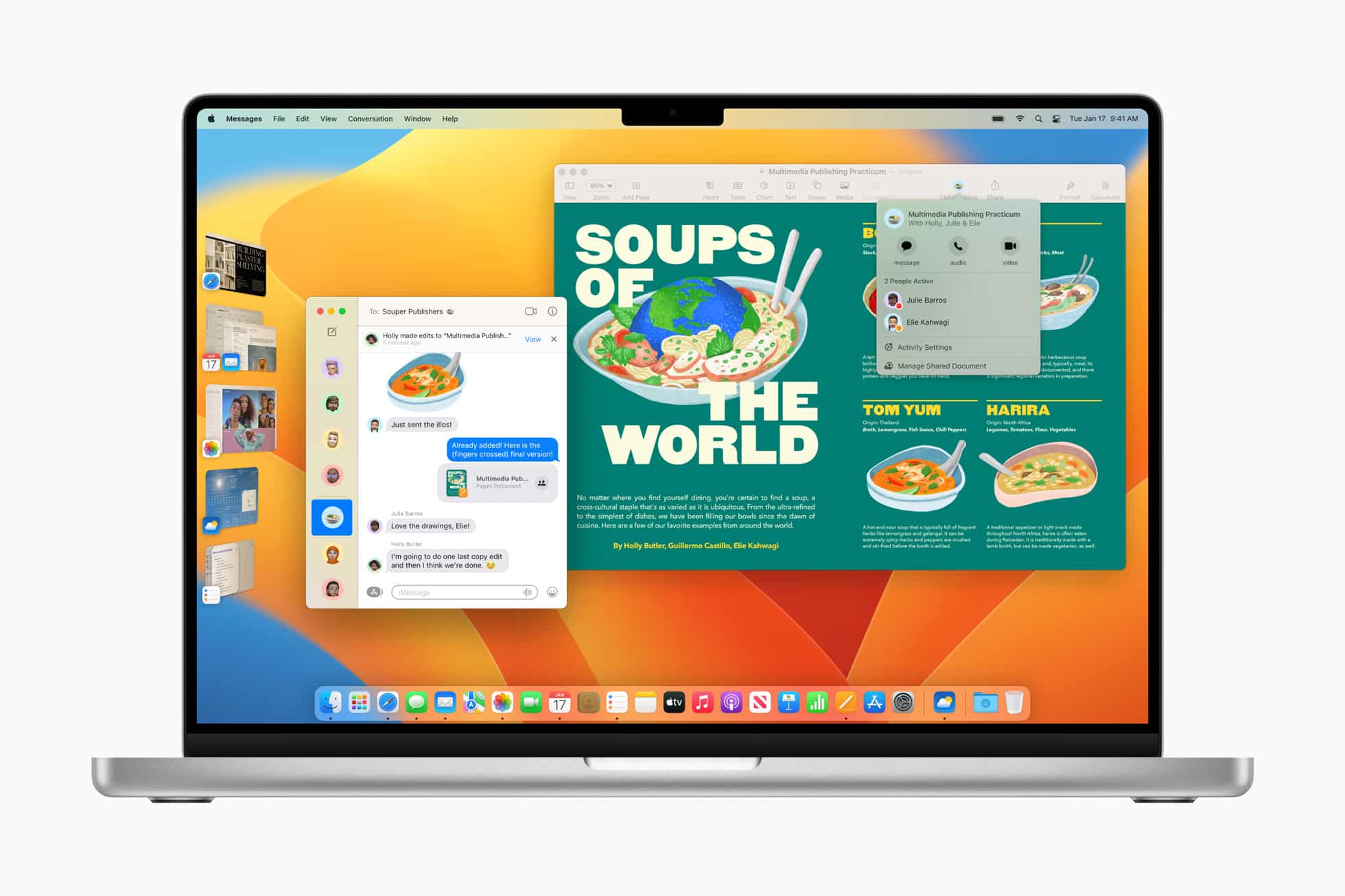



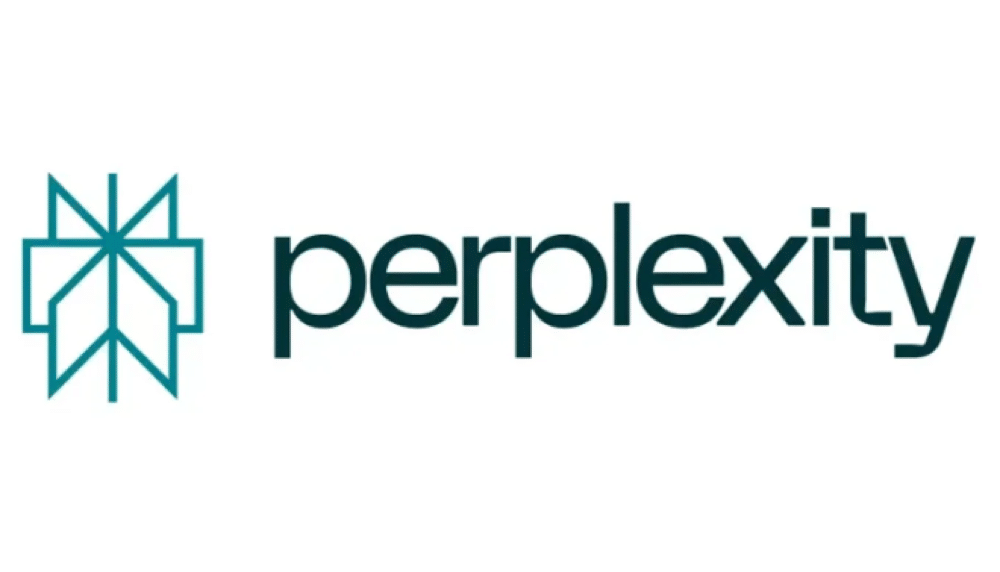
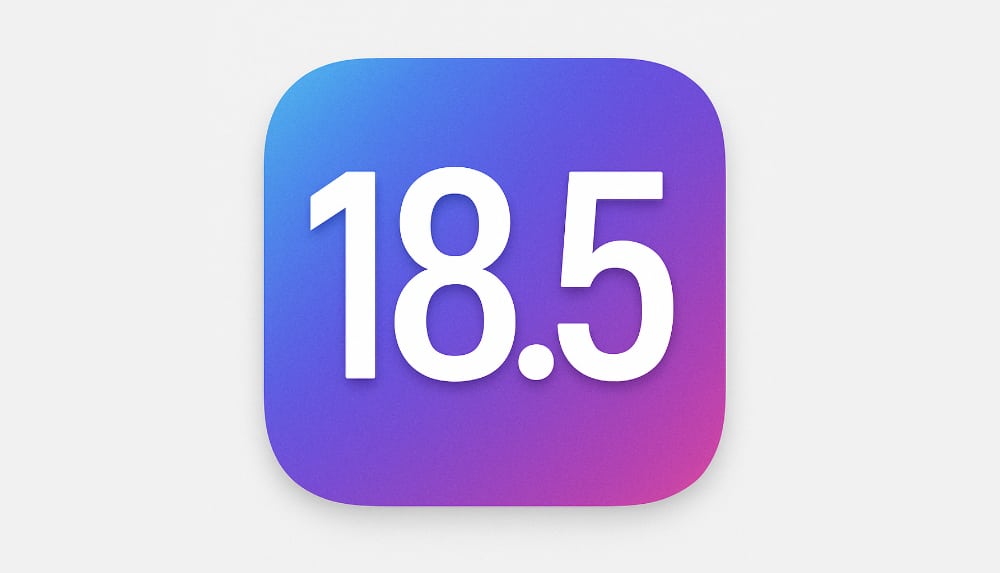











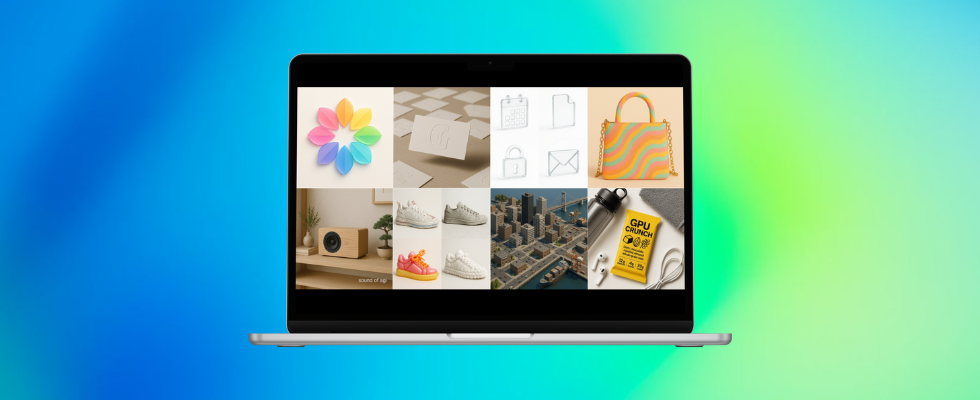
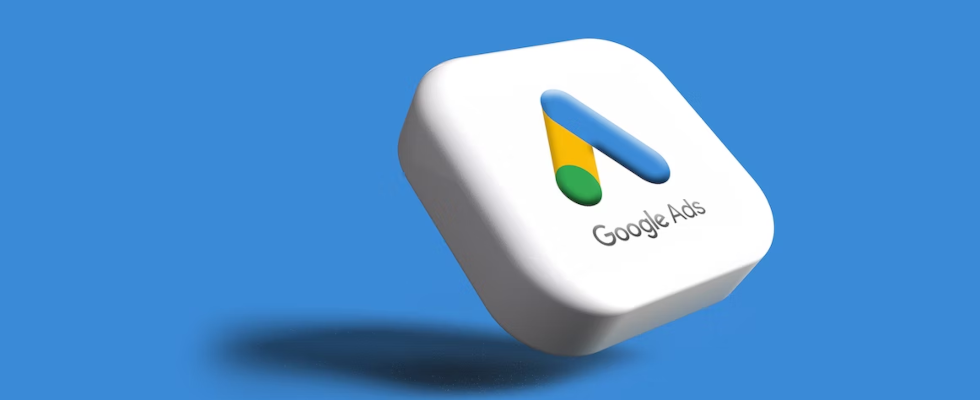
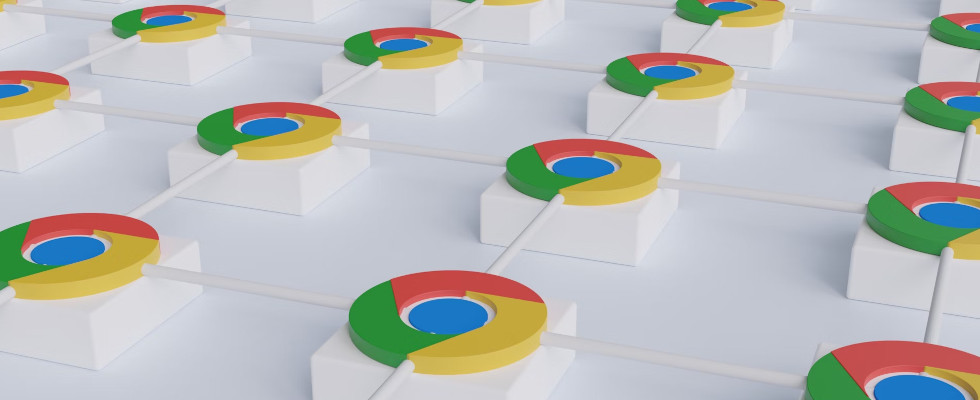
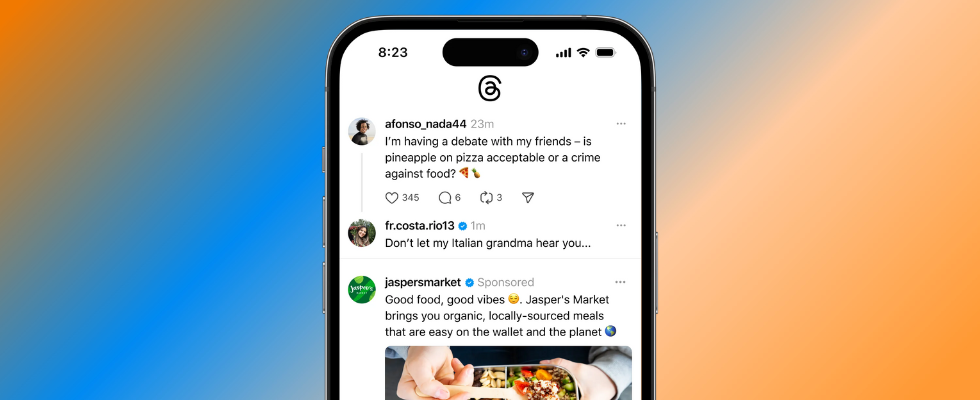
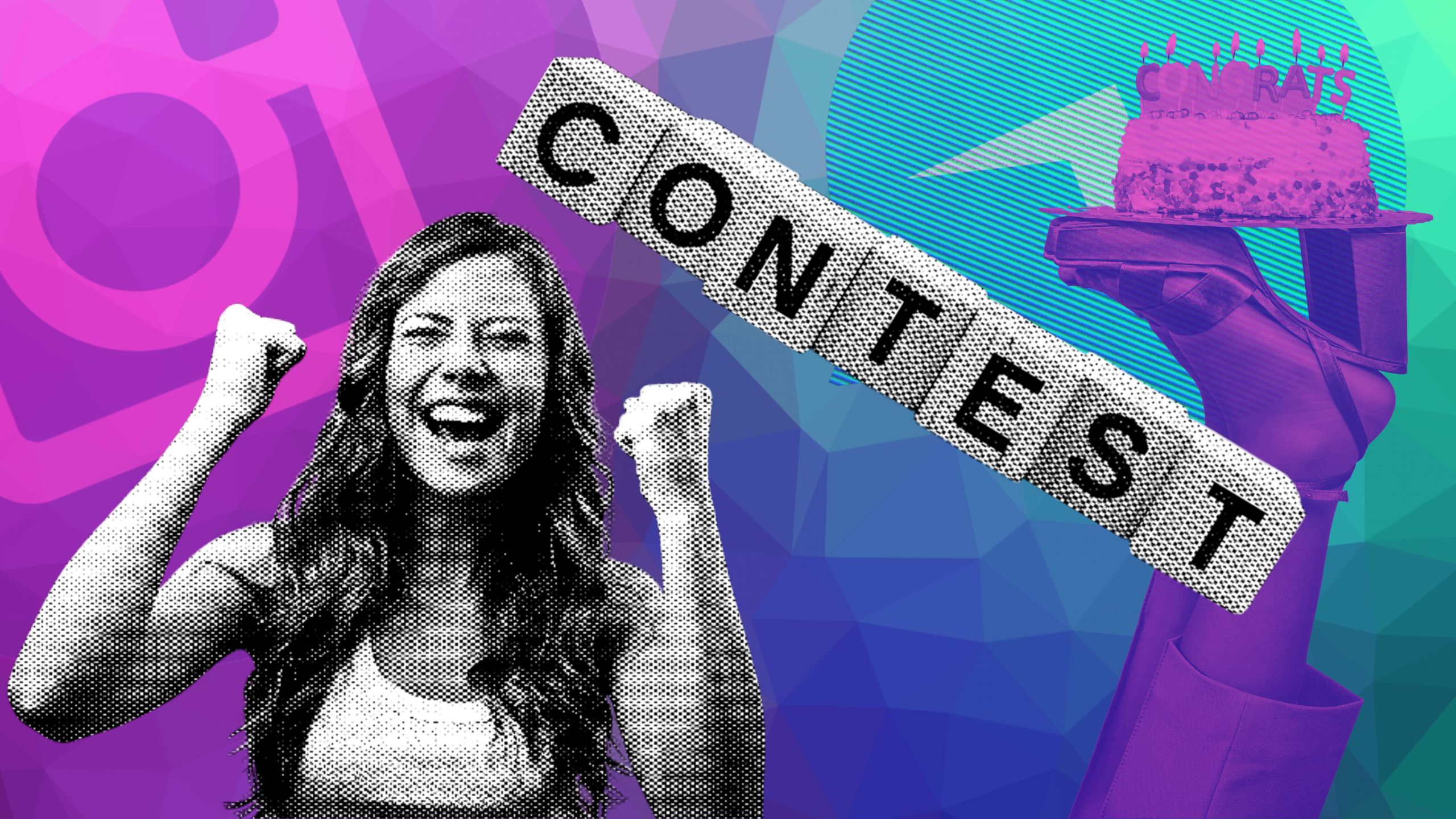


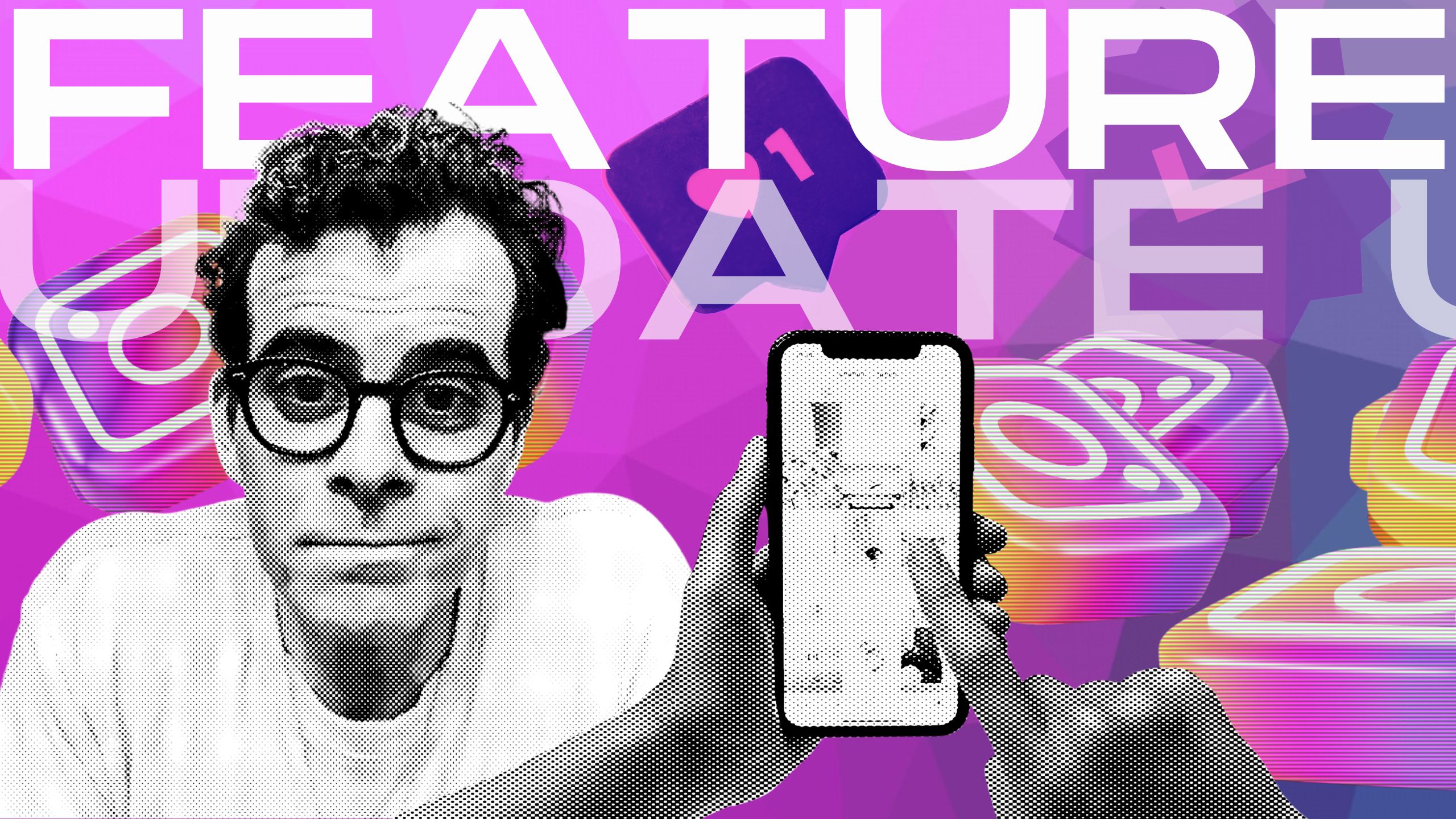
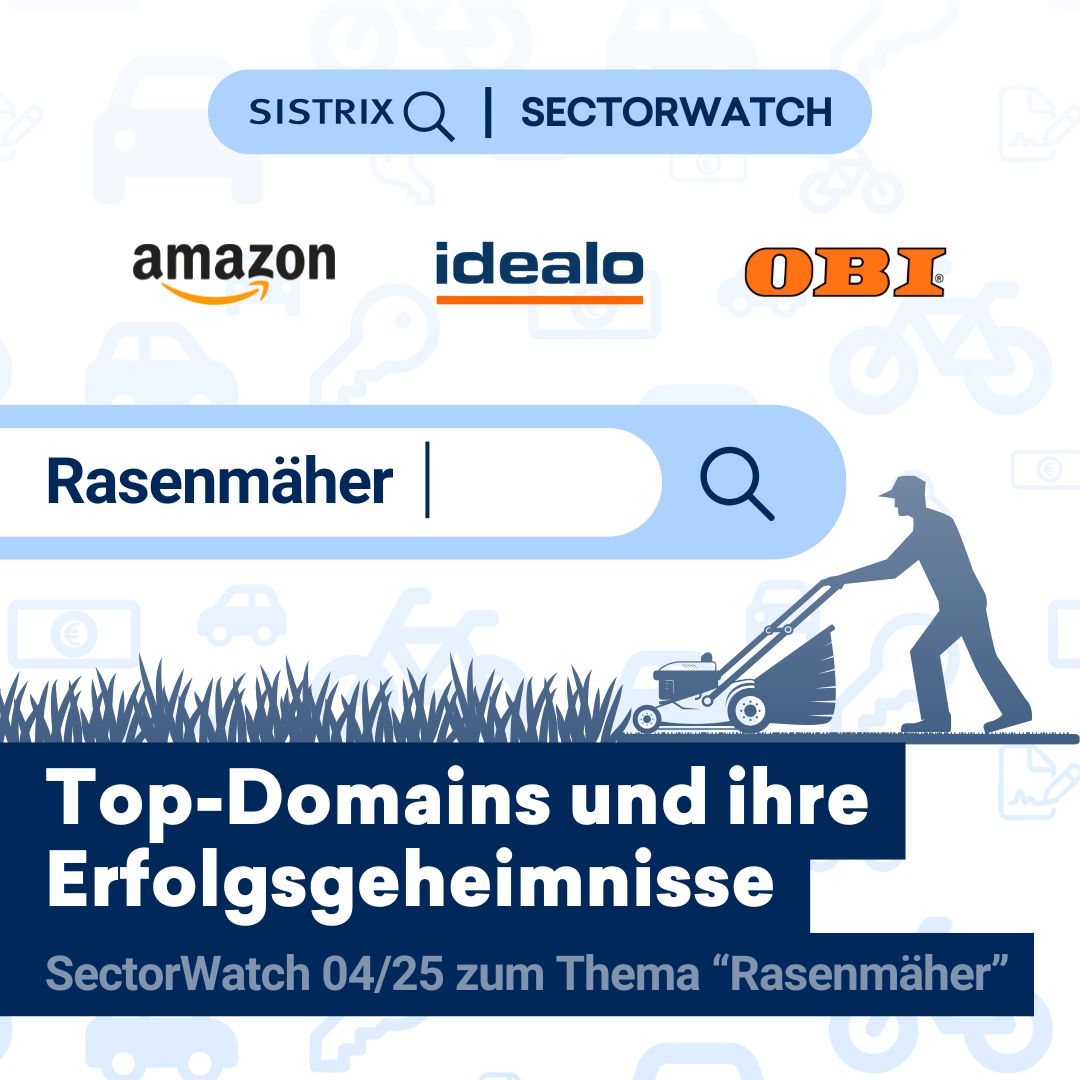






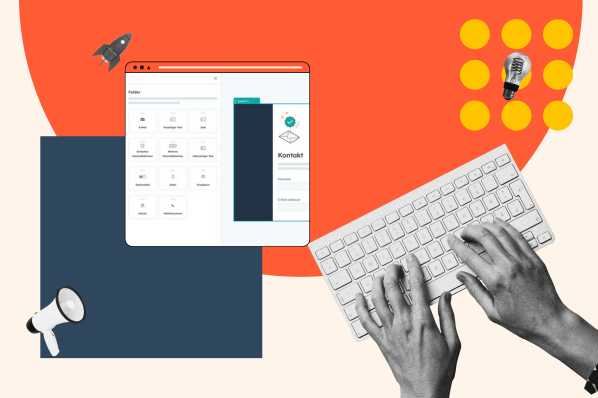
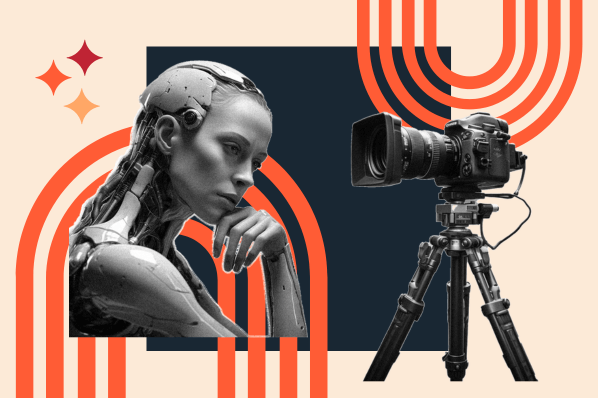

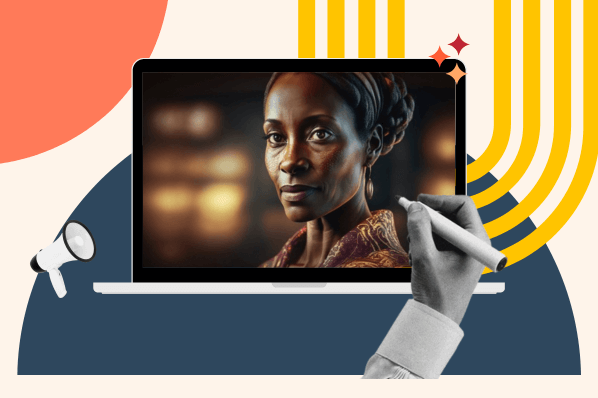












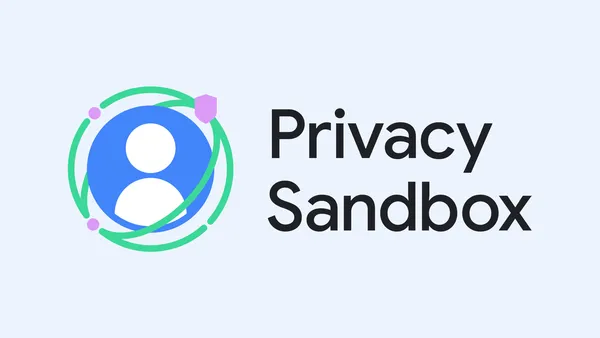
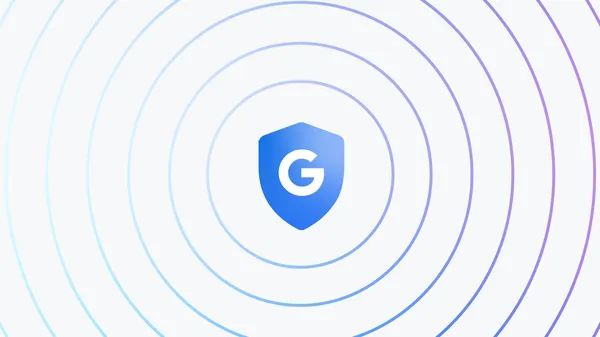
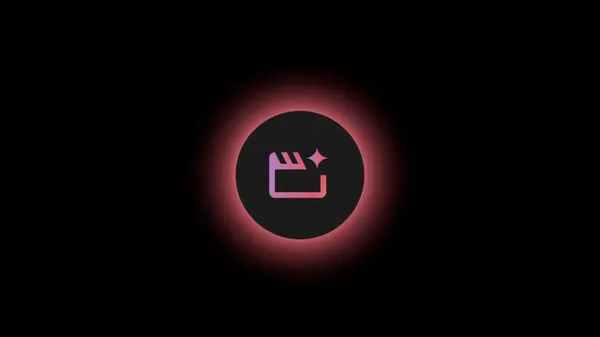
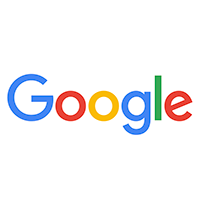




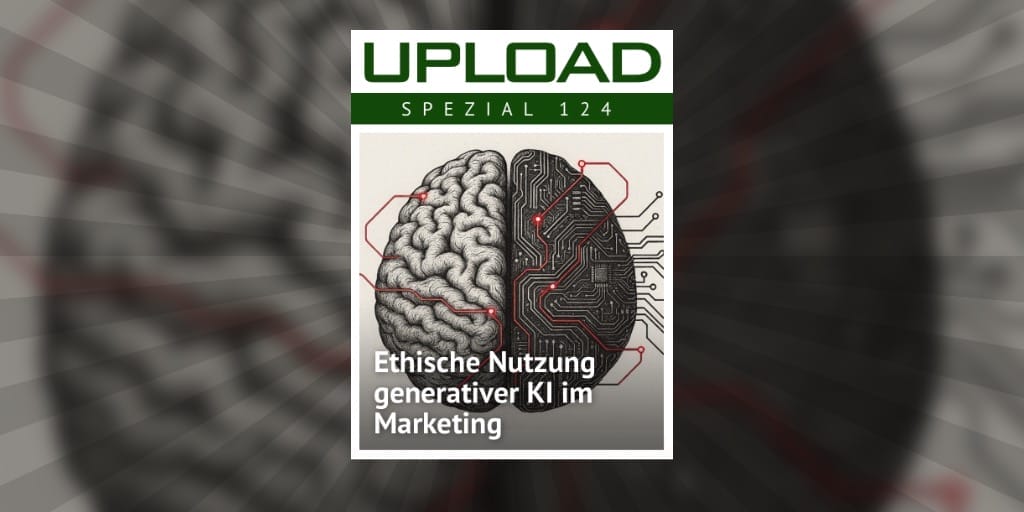

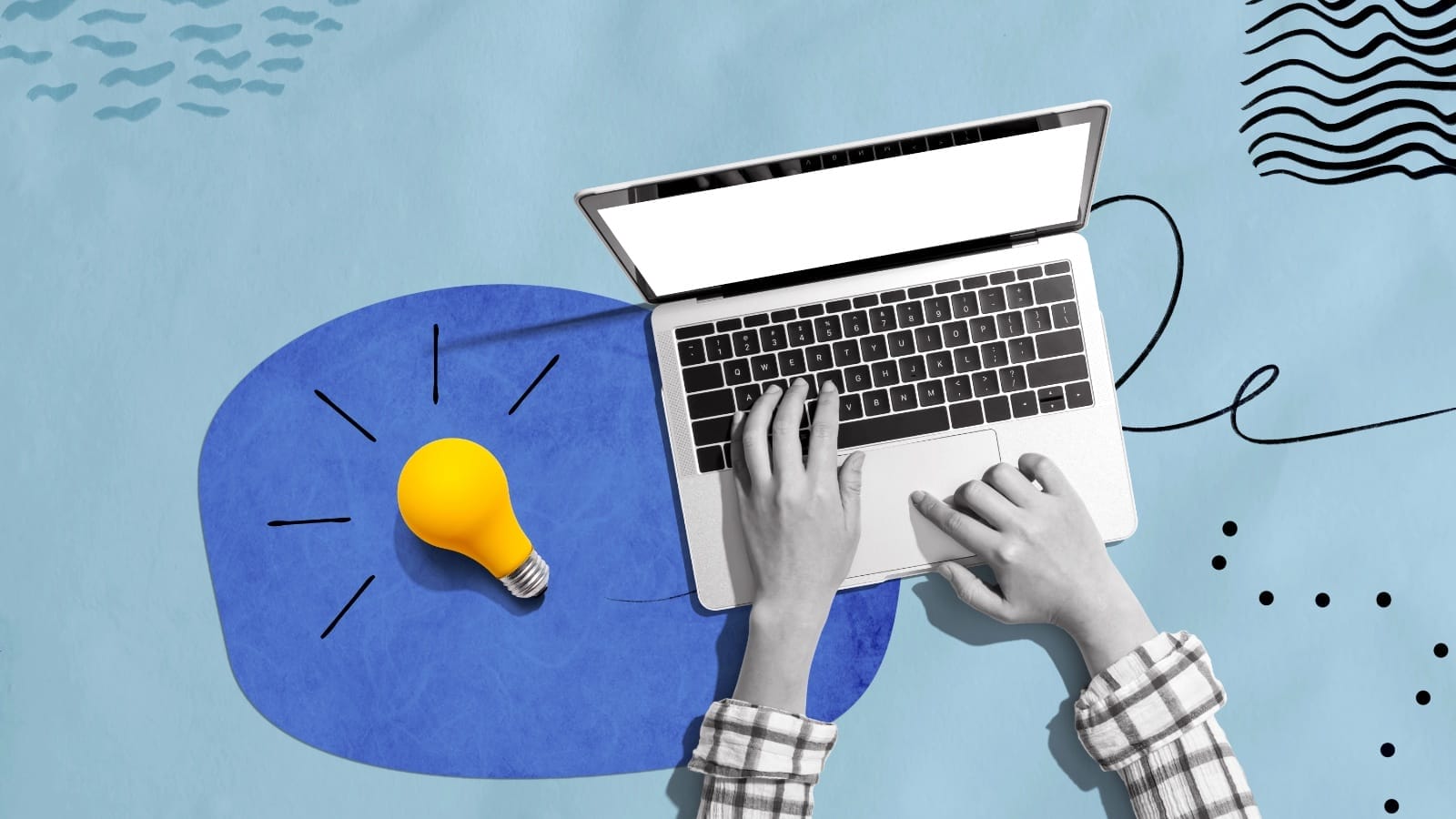



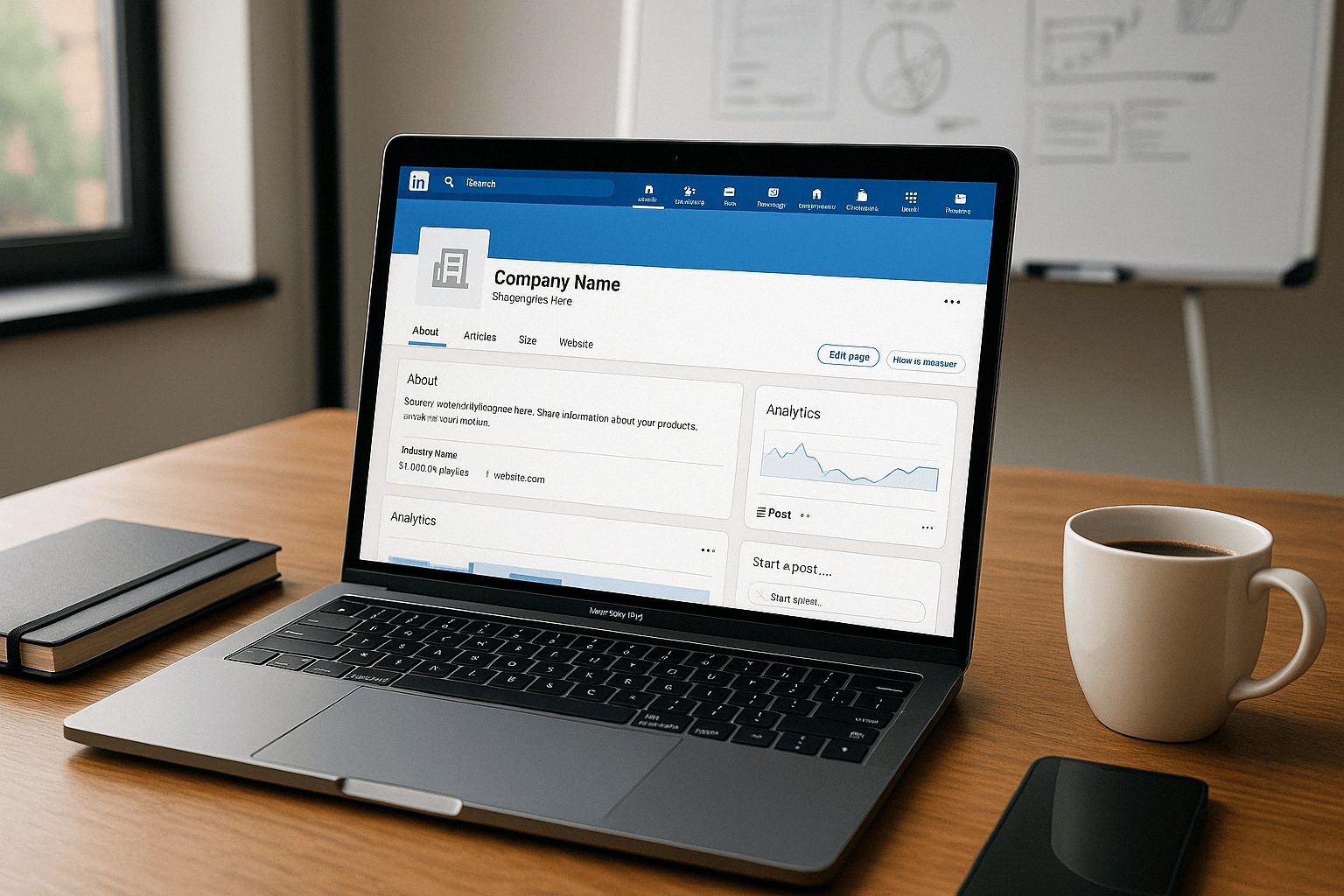
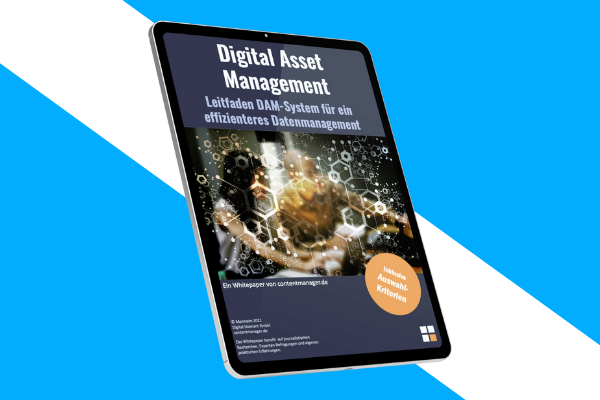
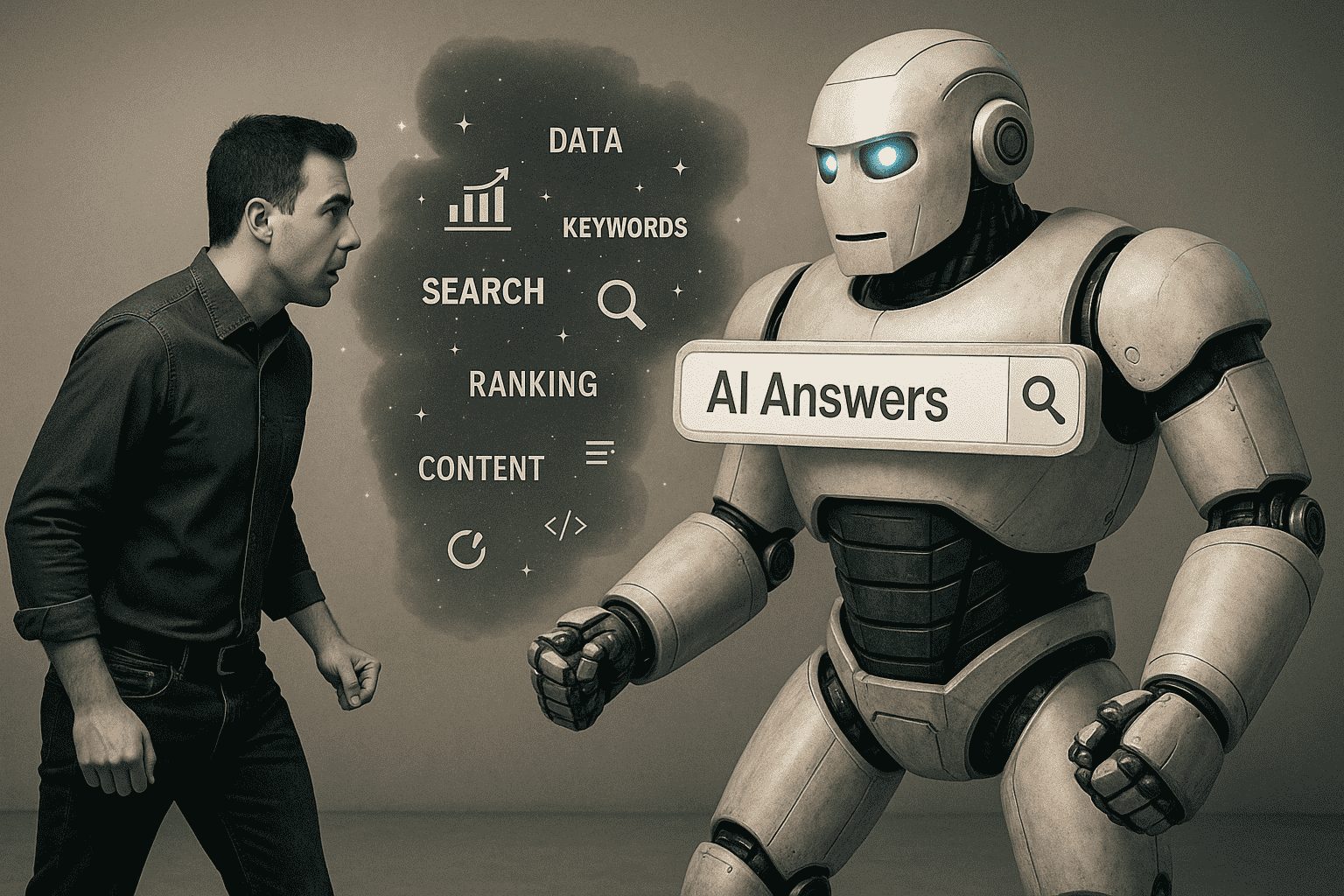
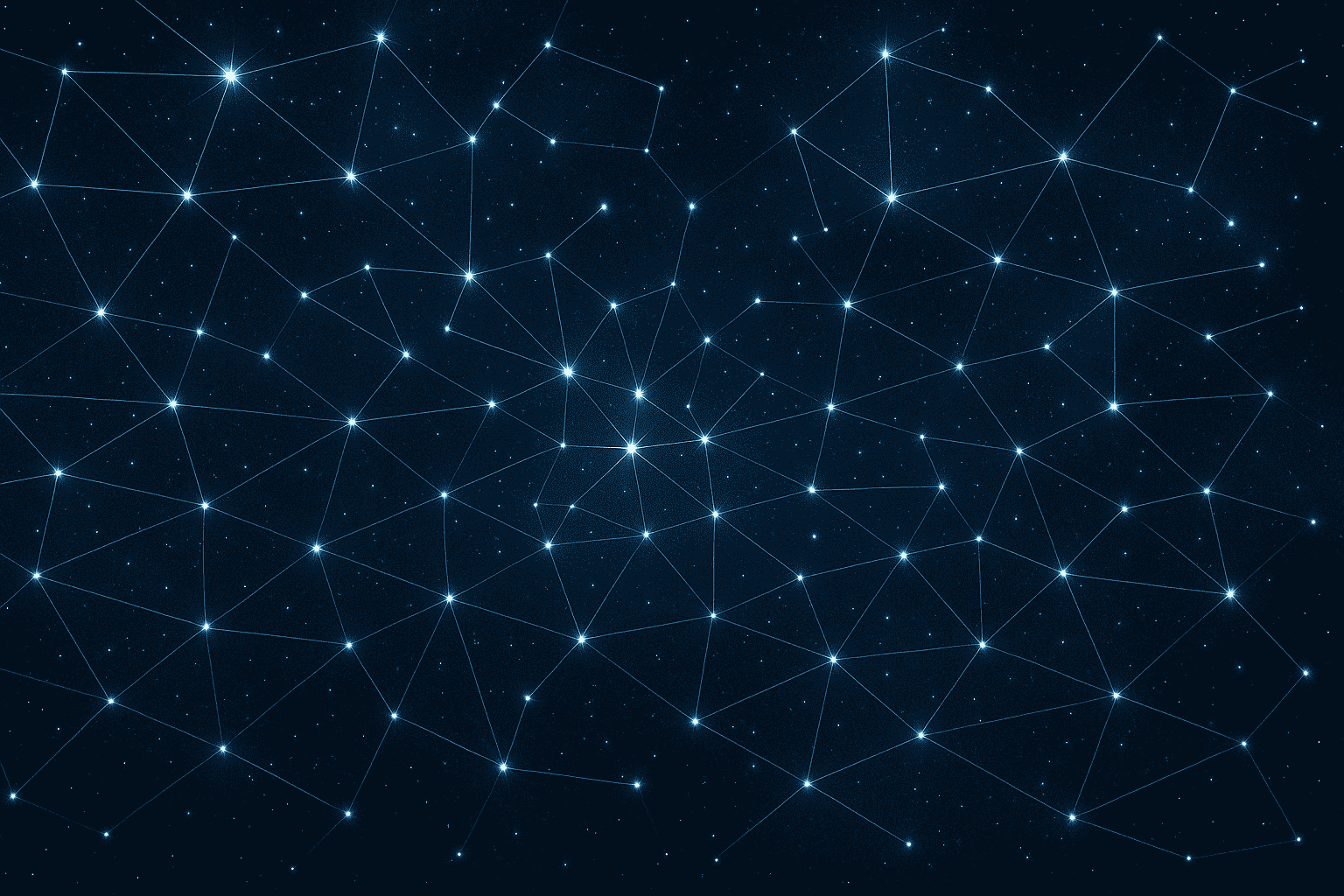
















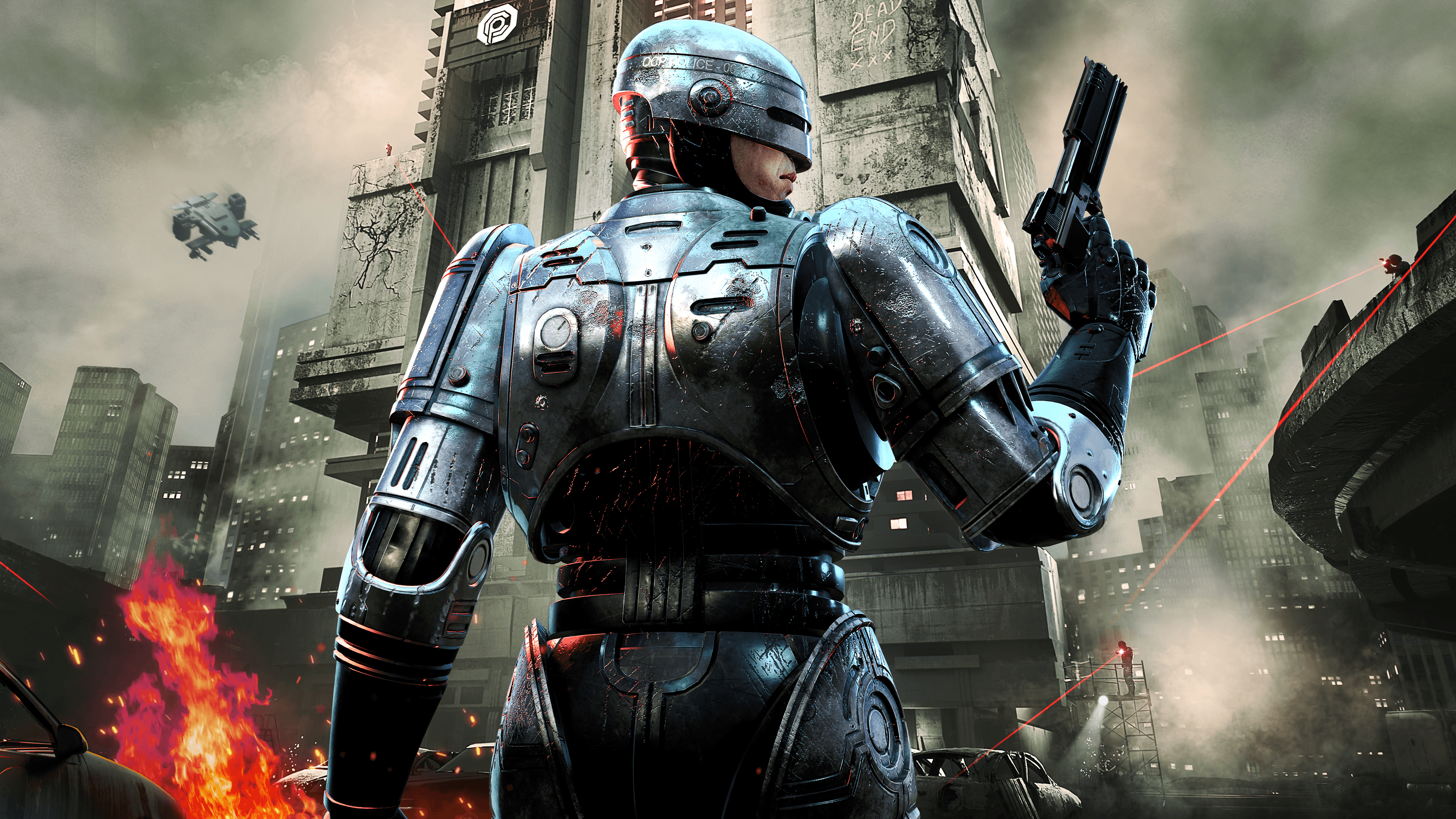


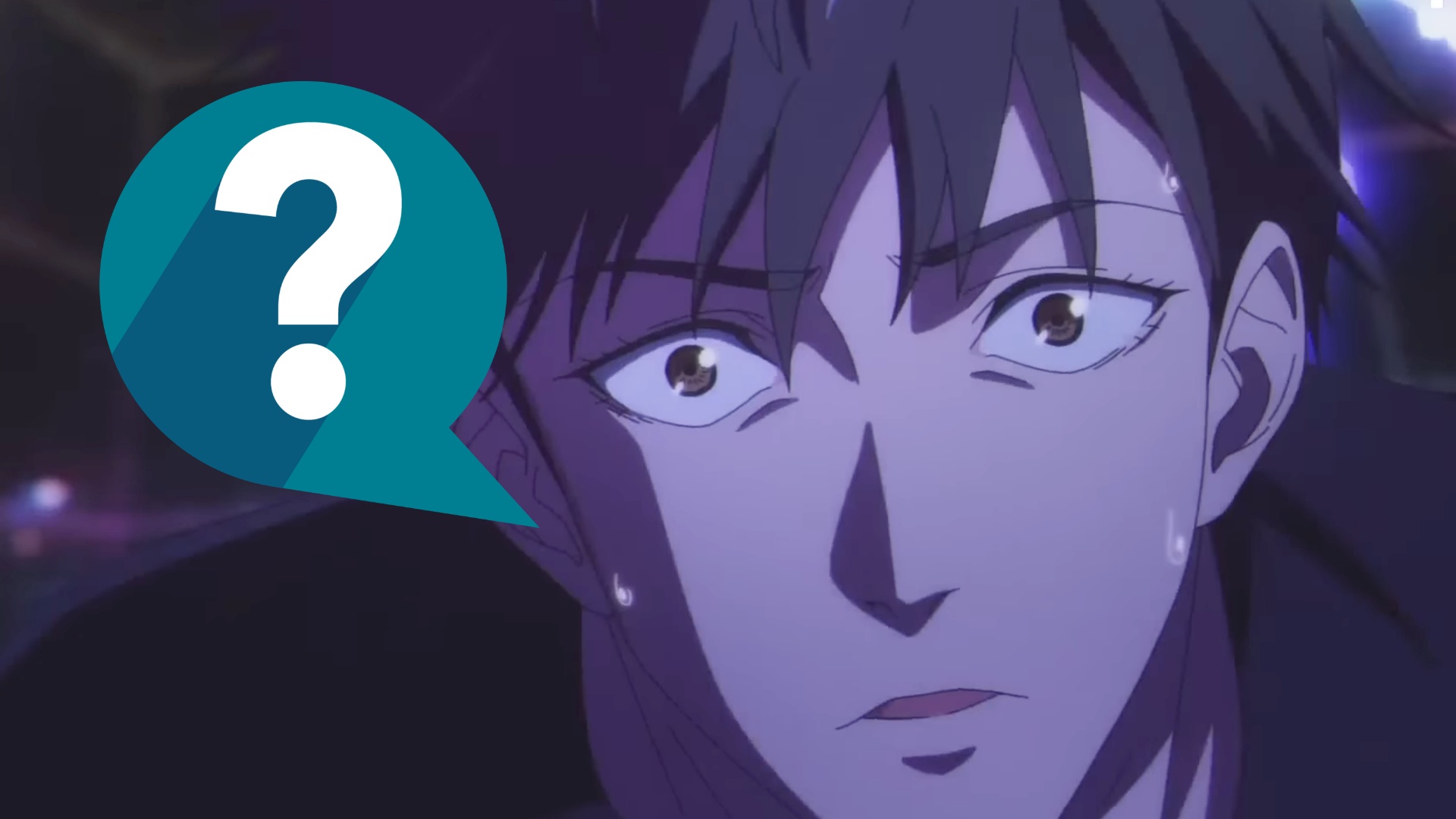
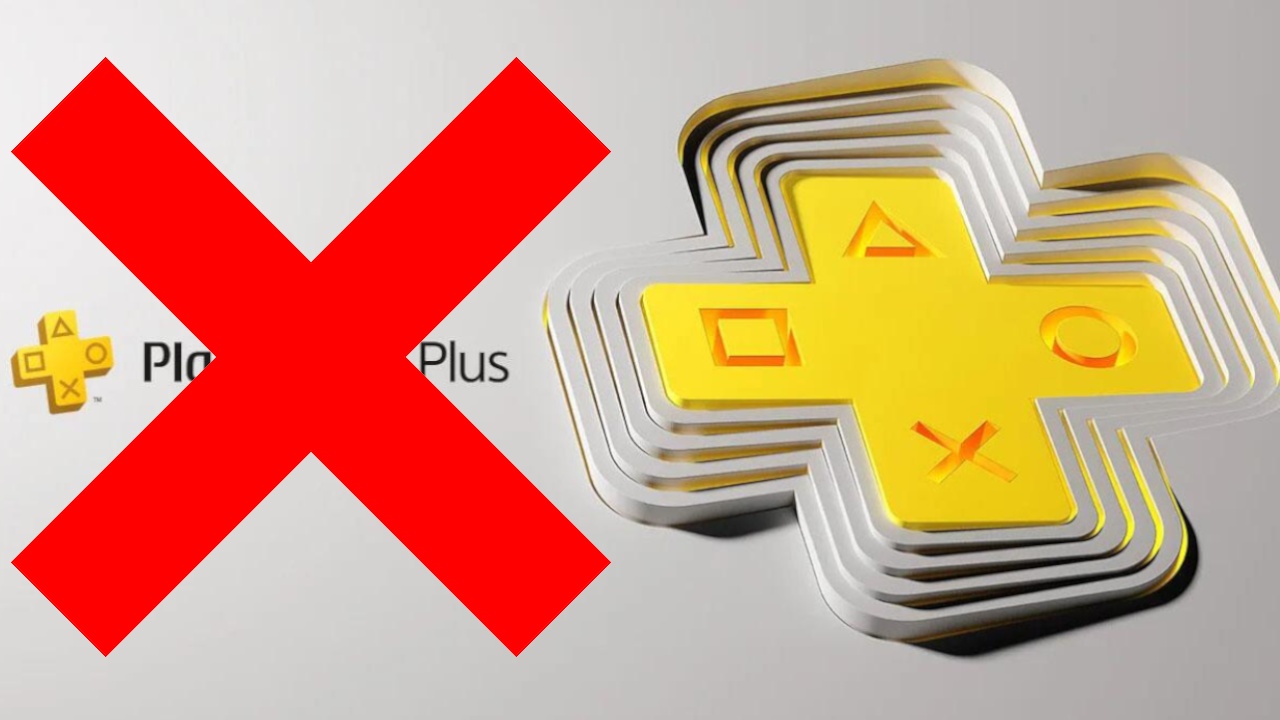














.png?width=1920&height=1920&fit=bounds&quality=70&format=jpg&auto=webp#)












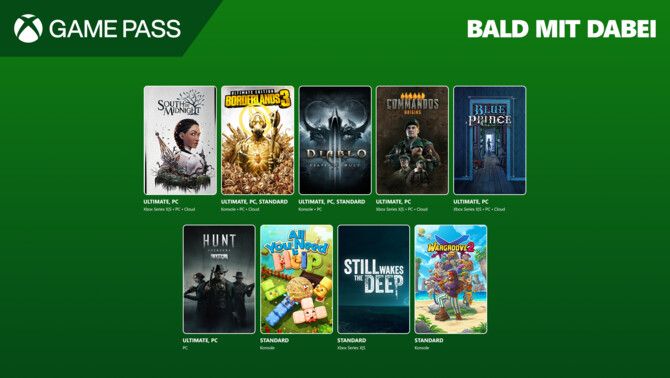














:quality(80)/p7i.vogel.de/wcms/c9/69/c9699a0efca29827ea7699d9a7475533/0124072195v2.jpeg?#)

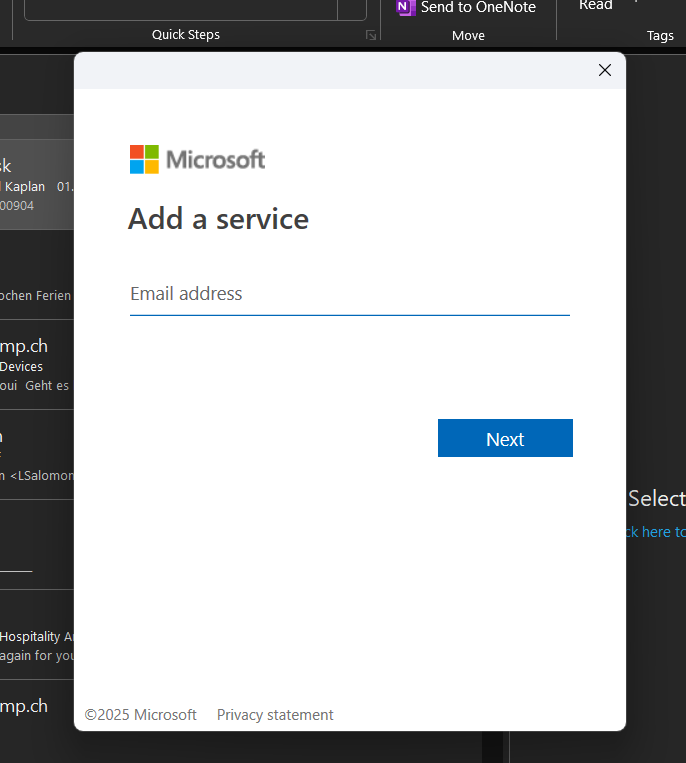


:quality(80)/p7i.vogel.de/wcms/a3/79/a379e72440066a4a2521cc171230594e/0123842409v2.jpeg?#)
:quality(80)/p7i.vogel.de/wcms/83/13/83134f6e0edf16c2aca793e52de06c14/0124351866v2.jpeg?#)
:quality(80)/p7i.vogel.de/wcms/6f/40/6f402b2eb39659cb328bccff4c8aac0b/0124112799v1.jpeg?#)